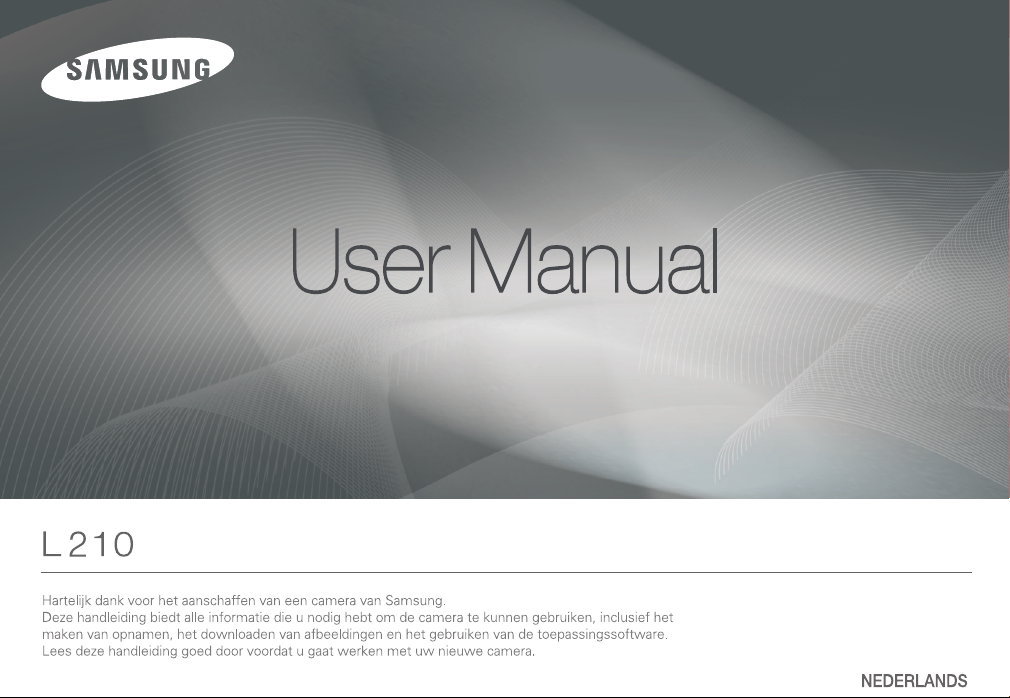

Uw camera leren kennenInstructies
Gebruik deze camera in de volgende volgorde.
Installeer het besturingspro-
gramma voor de camera
Maak een foto
Sluit de USB-kabel aan
Controleer of de camera
is ingeschakeld
Controleer
[Verwisselbare schijf]
Als u een kaartlezer gebruikt om de opnamen op de geheugenkaart te kopiëren
naar uw pc, kunnen de opnamen beschadigd raken. Als u de opnamen die
u hebt gemaakt met de camera wilt overzetten op uw pc, gebruikt u altijd de
meegeleverde USB-kabel om de camera aan te sluiten op uw pc. Let er a.u.b.
op dat de fabrikant niet verantwoordelijk is voor verlies of schade aan opnamen
op de geheugenkaart als gevolg van het gebruik van de kaartlezer.
Voordat u de camera met de USB-kabel
op een PC aansluit, dient u het besturingsprogramma van de camera te installeren.
Installeer het besturingsprogramma van
de camera dat zich op de applicatie-software CD-ROM bevindt. (p.80)
Maak een opname. (p.20)
Steek de meegeleverde USB-kabel in de
USB-poort van de PC en de USB-aansluiting op de camera. (p.84)
Controleer of de camera is ingeschakeld.
Als de camera is uitgeschakeld, zet u deze
aan met de aan/uit-schakelaar.
Open VERKENNER van Windows en
zoek naar [Verwisselbare schijf]. (p.85)
Hartelijk dank voor het aanschaffen van een digitale camera van Samsung.
Lees, voordat u deze camera gaat gebruiken, eerst de gebruiksaanwijzing
x
zorgvuldig door.
Wanneer u service nodig hebt, neemt u de camera en de accessoires die ver-
x
antwoordelijk zijn voor de storing aan de camera (zoals batterijen, geheugenkaart, enz.) mee naar het geautoriseerde servicecentrum.
Controleer voordat u de camera wilt gaan gebruiken (bijvoorbeeld vóór een
x
uitstapje of een belangrijke gebeurtenis) of deze correct werkt om teleurstellingen
te voorkomen. Samsung accepteert geen enkele aansprakelijkheid voor enig
verlies of voor enige schade die het gevolg is van storingen aan de camera.
Bewaar deze gebruiksaanwijzing op een veilige plek.
x
De inhoud en illustraties van deze gebruiksaanwijzing kunnen zonder vooraf-
x
gaande mededeling worden gewijzigd voor het verbeteren van camerafuncties.
K Microsoft Windows en het Windows-logo zijn gedeponeerde handelsmerken
van Microsoft Corporation Incorporated in de Verenigde Staten en/of andere
landen.
K Alle merk- en productnamen in deze handleiding zijn gedeponeerde handels-
merken van hun respectievelijke eigenaren.
[1]
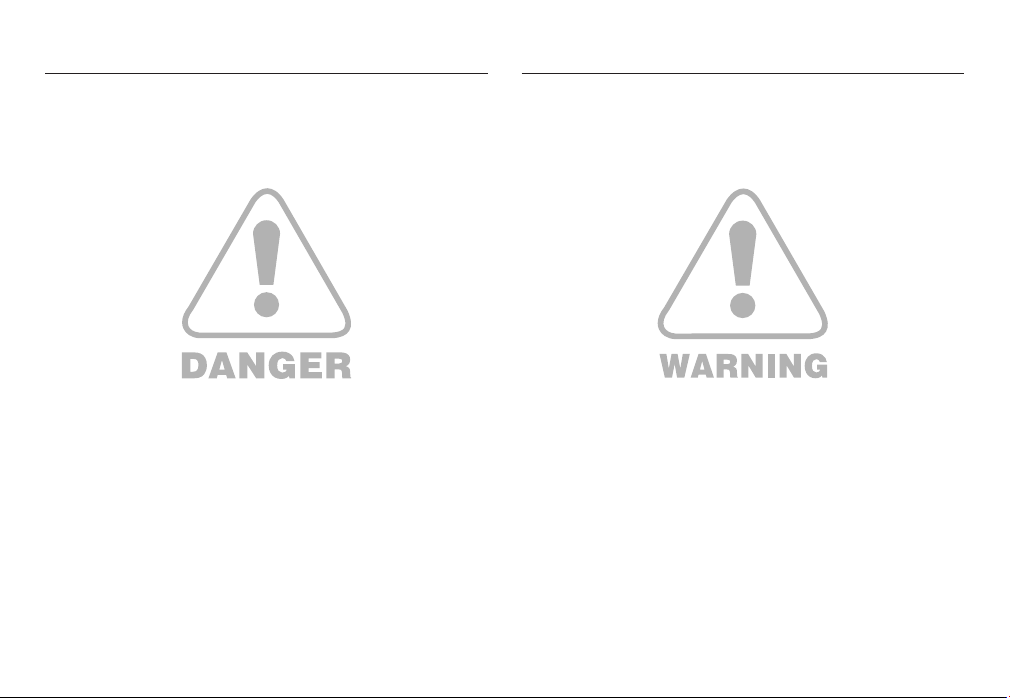
WAARSCHUWINGGEVAAR
GEVAAR geeft een dreigend gevaar aan dat, als er niets aan wordt gedaan, kan
leiden tot ernstig letsel of de dood.
x
Probeer deze camera niet op enigerlei wijze aan te passen. Als u dit toch doet,
kan dit leiden tot brand, letsel, elektrische schok of ernstige schade aan uzelf of
uw camera. Interne controle, onderhoud en reparatiewerkzaamheden mogen
uitsluitend worden uitgevoerd door uw dealer of het Samsung Camera Service
Centre.
Gebruik dit product niet in de directe nabijheid van brandbare of explosieve
x
gassen, aangezien hierdoor het risico van een explosie toeneemt.
Gebruik de camera niet meer als er vloeistof of vreemde voorwerpen in zijn
x
binnengedrongen. Schakel de camera uit en sluit vervolgens de stroomvoorziening af. U moet contact opnemen met uw leverancier of met het servicecentrum voor camera's van Samsung. Ga niet door met het gebruik van de camera
omdat dit kan leiden tot brand of elektrische schokken.
Stop geen metalen of brandbare voorwerpen in de camera via de toegangspun-
x
ten, zoals de kaartsleuf of het batterijvak. Dit kan brand of elektrische schokken
veroorzaken.
Gebruik deze camera niet met natte handen. Dit kan leiden tot elektrische
x
schokken.
WAARSCHUWING geeft een mogelijk gevaar aan dat, als er niets aan wordt
gedaan, kan leiden tot ernstig letsel of de dood.
x
Maak geen gebruik van de fl itser in de onmiddellijke nabijheid van mensen
of dieren. Als de fl itser te dicht bij de ogen van het onderwerp afgaat, kan dit
leiden tot schade aan de ogen.
Houd dit product en de bijbehorende accessoires om veiligheidsredenen buiten
x
het bereik van kinderen of dieren om ongelukken te voorkomen zoals:
- Het doorslikken van de batterij of kleine camera accessoires. Neem in het
geval van een ongeluk onmiddellijk contact op met een arts.
- Er bestaat kans op letsel door de bewegende onderdelen van de camera.
Batterijen en camera kunnen heet worden bij langdurig gebruik. Dit kan leiden
x
tot storingen in de camera. Als dit het geval is, laat de camera dan een paar
minuten met rust zodat deze kan afkoelen.
Laat deze camera niet achter op plekken waar de temperatuur extreem kan
x
oplopen, zoals een afgesloten voertuig, direct zonlicht of andere plaatsen waar
extreme temperatuurschommelingen optreden. Blootstelling aan extreme
temperaturen kan een negatieve invloed hebben op de interne onderdelen van
de camera en kan leiden tot brand.
Wanneer u de camera gebruikt, dient u ervoor te zorgen dat u niet de camera
x
of oplader bedekt. Dit kan een opeenhoping van hitte veroorzaken en de
behuizing van de camera vervormen, of leiden tot brand. Gebruik de camera
en de accessoires altijd in een goed geventileerde ruimte.
[2]

VOORZICHTIG Inhoud
VOORZICHTIG duidt een mogelijk gevaarlijke situatie aan die, als deze niet wordt
vermeden, zou kunnen leiden tot gering tot matig letsel.
Lekkende, oververhitte of beschadigde batterijen kunnen leiden tot brand of
x
letsel.
- Gebruik batterijen die geschikt zijn voor deze camera.
- Sluit batterijen niet kort, verhit ze niet en gooi ze niet in open vuur.
- Plaats de batterijen in de juiste richting.
x
Verwijder de batterijen wanneer u de camera gedurende langere tijd niet wilt
gebruiken. Batterijen kunnen anders elektrolyt gaan lekken en de onderdelen
van de camera onherstelbaar beschadigen.
Gebruik de fl itser niet terwijl u deze vasthoudt met uw hand of aanraakt met
x
een of ander voorwerp. Raak de fl itser na gebruik niet aan. Dit kan leiden tot
brandwonden.
Beweeg de camera niet als deze is ingeschakeld of als u de oplader gebruikt.
x
Schakel de camera na gebruik altijd uit voordat u de adapter uit het stopcontact
verwijdert. Controleer vervolgens of alle verbindingssnoeren of kabels naar
andere apparaten zijn losgekoppeld voordat u de camera gaat vervoeren. Als
u dit niet doet, kunnen de snoeren of kabels beschadigd raken en kunnen er
brand of elektrische schokken optreden.
Let op dat u de lens of de lenskap niet aanraakt om te voorkomen dat u
x
onheldere opnamen maakt of er misschien voor zorgt dat de camera niet goed
werkt.
Zorg dat de lens of de fl itser niet worden geblokkeerd tijdens het nemen van
x
een foto.
De magneetstrip van creditcards kan worden gewist als ze in de buurt van
x
de behuizing komt. Voorkom dat magneetstrips in de buurt van de behuizing
komen.
Het is zeer waarschijnlijk dat zich computerproblemen voordoen als de 20-pins
x
connector wordt aangesloten op de USB poort of een PC. Sluit de 20-pins
connector nooit aan op een USB poort of een PC.
GEREED
OPNEMEN
7 Systeemoverzicht
7 Meegeleverde onderdelen
7 Optionele onderdelen
8 Benoeming van functies
8 Voorzijde & bovenzijde
9 Terug
10 Onderkant
10 Knop voor 5 functies
11 Zelfontspannerlamp
11 Camerastatuslampje
11 Moduspictogram
12 Aansluiten op een voedingsbron
15 Batterij plaatsen
15 De geheugenkaart insteken
16 Instructies over hoe u de geheugenkaart dient te
gebruiken
18 Als u de camera voor het eerst gebruikt
18 De taal instellen
18 De datum, tijd en datumsoort instellen
19 LCD schermindicator in opnamemodus
20 De opnamemodus starten
20 De modus AUTO gebruiken
20 De modus PROGRAMMA gebruiken
21 De modus HANDMATIG gebruiken
21 De modus DUAL IS gebruiken
22 De modus FOTO HELPGIDS gebruiken
[3]
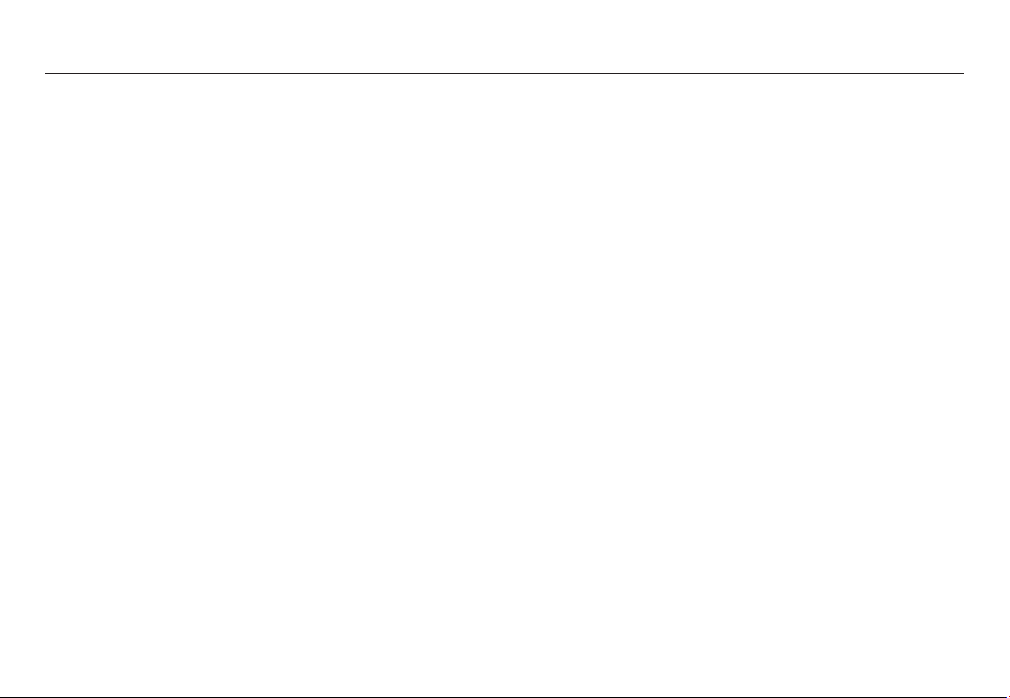
Inhoud
23 De modus PORTRET gebruiken
23 Gebruik van de SCÈNE modi
24 De modus FILMCLIP gebruiken
24 Een fi lmclip zonder geluid opnemen
24 Pauzeren tijdens het opnemen van een fi lmclip (voor
continu opnemen)
25 Waar u op moet letten bij het maken van opnamen
26 De opnamefunctie instellen met behulp van de
cameraknoppen
26 AAN/UIT-knop
26 SLUITER knop
26 ZOOM W / T knop
28 Functiebeschrijving / Info / Omhoog knop
28 Macro / Omlaag knop
30 Scherpstellingsvergrendeling
30 Flitser / Links knop
32 Zelfontspanner / Rechts knop
34 Knop MENU/ OK
34 OIS (Optical Image Stabilization, optische
opnamestabilisatie)
35 Knop E (effecten)
36 Knop E (Effecten): Kleur
37 Knop E (Effecten): Scherpte
37 Knop E (Effecten): Contrast
37 Knop E (Effecten): Kleurverzadiging
38 Knop Fn
38 Het menu Fn gebruiken
39 Grootte
[4]
AFSPELEN
39 Kwaliteit/ Frameratio
40 Lichtmeting
40 Transportfunctie
41 ISO
42 Witbalans
43 Belichtingscorrectie
43 Framestabilisator voor fi lmclip
44 De opnamefunctie instellen met behulp van het LCD
scherm
44 Het menu gebruiken
45 Scherpstellinggebied
47 ACB
48 Geluidsmemo
48 Spraakopname
49 Een fi lmclip zonder geluid opnemen
49 SCÈNE modus
50 De afspeelmodus beginnen
50 Een stilstaande opname afspelen
50 Bewegende beelden afspelen
51 Functie voor opnemen van fi lmclip
51 Filmclips bijsnijden
52 Een spraakopname afspelen
52 Een geluidsopname afspelen
53 LCD schermindicator in afspeelmodus
53 De afspeelfunctie instellen met behulp van de
cameraknoppen
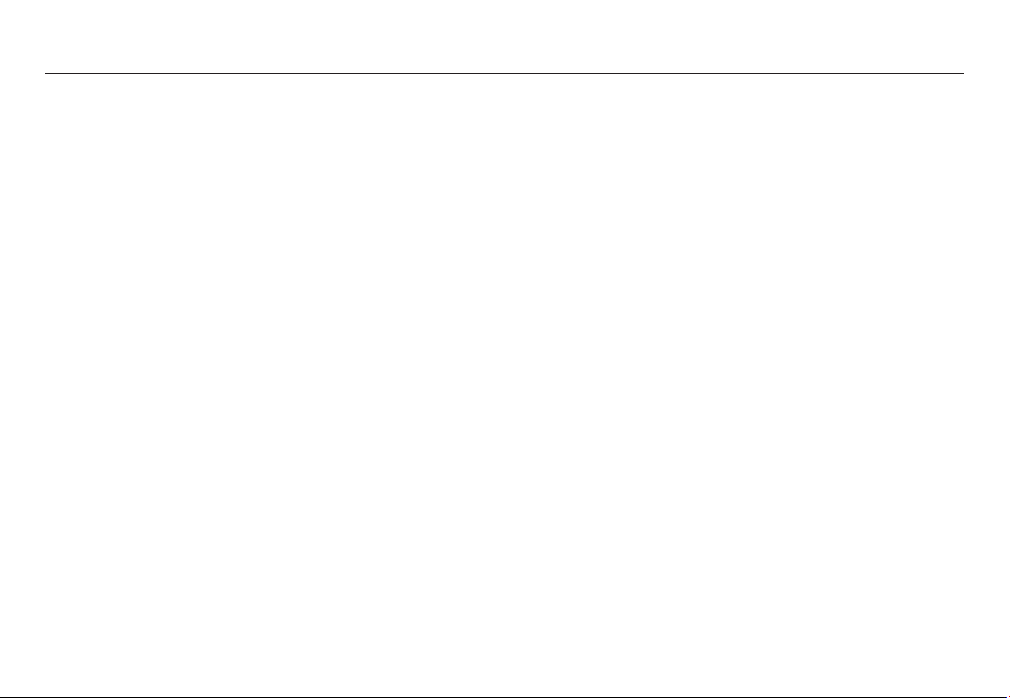
Inhoud
53 Miniatuur / Vergroting knop
55 Info / Omhoog knop
55 Afspelen & Pauzeren / Omlaag knop
56 Knop Links / Rechts / Menu / OK
56 Printer knop
56 Verwijderen knop
57 Knop E (Effecten): Grootte wijzigen
58 Knop E (Effecten): Een opname draaien
58 Knop E (Effecten): Kleur
59 Knop E (Effecten): Opname bewerken
59 ACB
59 Verwijderen van rode ogen
59 Beheer helderheid
60 Contrastbeheer
60 Beheer kleurverzadiging
60 De afspeelfunctie instellen met behulp van het LCD
scherm
62 Multi diashow
62 De multi diashow starten
62 Opnamen kiezen
63 Confi gureer effecten voor de multi diashow
63 Afspeelinterval instellen
63 Achtergrondmuziek instellen
64 Afspelen
64 Geluidsopname
64 Opnamen beveiligen
65 Opnamen wissen
INSTELLIN-
GEN
65 DPOF
67 Kopieer naar kaart
68 PictBridge
69 PictBridge : Fotokeuze
70 PictBridge : Printerinstellingen
70 PictBridge : Terugzetten
71 Menu geluid
71 Geluid
71 Volume
71 Begingeluid
71 Sluitertoon
72 Piepgeluid
72 AF geluid
72 Zelfportret
72 Instellingenmenu
73 DISPLAY
73 TAAL
73 De datum / tijd / datumtype instellen
74 Beginafbeelding
74 Helderheid LCD
75 Quick view (snel kijken)
75 LCD besparen
75 INSTELLINGEN
75 Geheugen formatteren
76 Initialisatie
76 Bestandsnaam
[5]

Inhoud
77 De opnametijd afdrukken
77 Automatische uitschakeling
78 Type video uitvoer kiezen
79 Lampje voor automatische scherpte-instelling
SOFTWARE
BIJLAGE
[6]
79 Opmerkingen met betrekking tot software
80 Systeemvereisten
80 Over de software
81 De applicatiesoftware installeren
84 PC modus opstarten
86 De verwisselbare schijf verwijderen
87 Het USB besturingsprogramma voor MacOs installeren
87 Het USB besturingsprogramma voor MacOS gebruiken
88 Het USB besturingsprogramma verwijderen onder
Windows 98SE
88 Samsung Master
91 Specifi caties
94 Belangrijke opmerkingen
96 Waarschuwingsindicator
97 Voordat u contact opneemt met een service centrum
99 FAQ
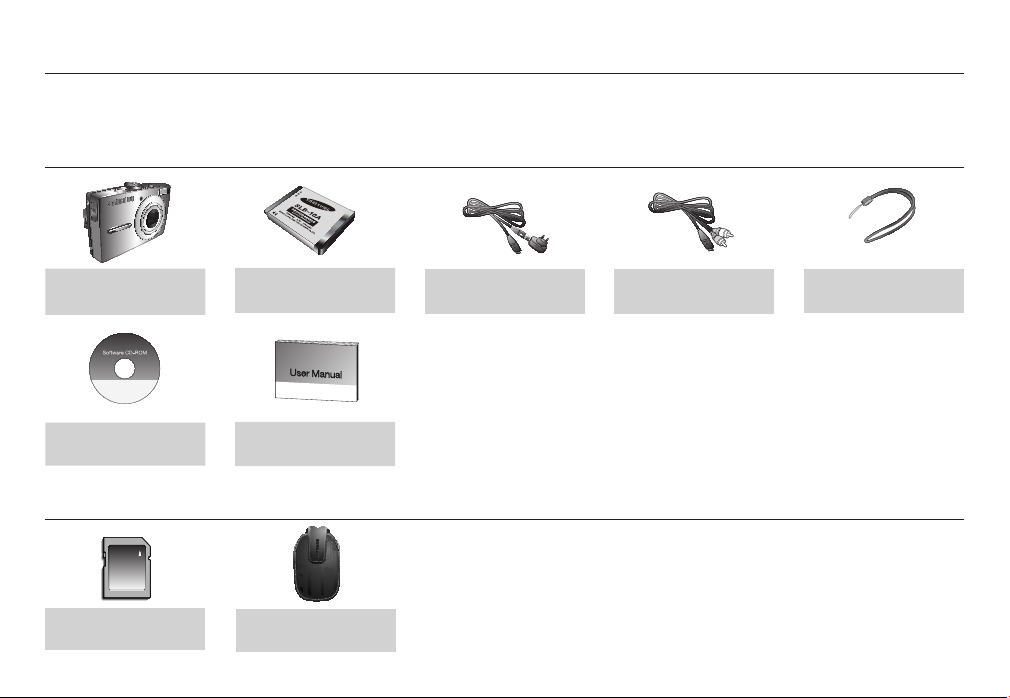
Systeemoverzicht
Controleer voordat u dit product gebruikt of u de juiste inhoud heeft. De inhoud kan variëren afhankelijk van de verkoopregio. Als u optionele apparatuur wilt aanschaffen,
neemt u contact op met de dichtstbijzijnde Samsung-dealer of met het lokale Samsung-servicecentrum.
Meegeleverde onderdelen
Camera
Software CD
Optionele onderdelen
SD/SDHC/MMC
geheugenkaart (zie p.15)
Oplaadbare batterij
(SLB-10A)
Gebruiksaanwijzing
Productgarantie
Camerabehuizing
USB kabel (SUC-C3)
AC adapter (SAC-47)
AV kabel
Camerakoord
[7]
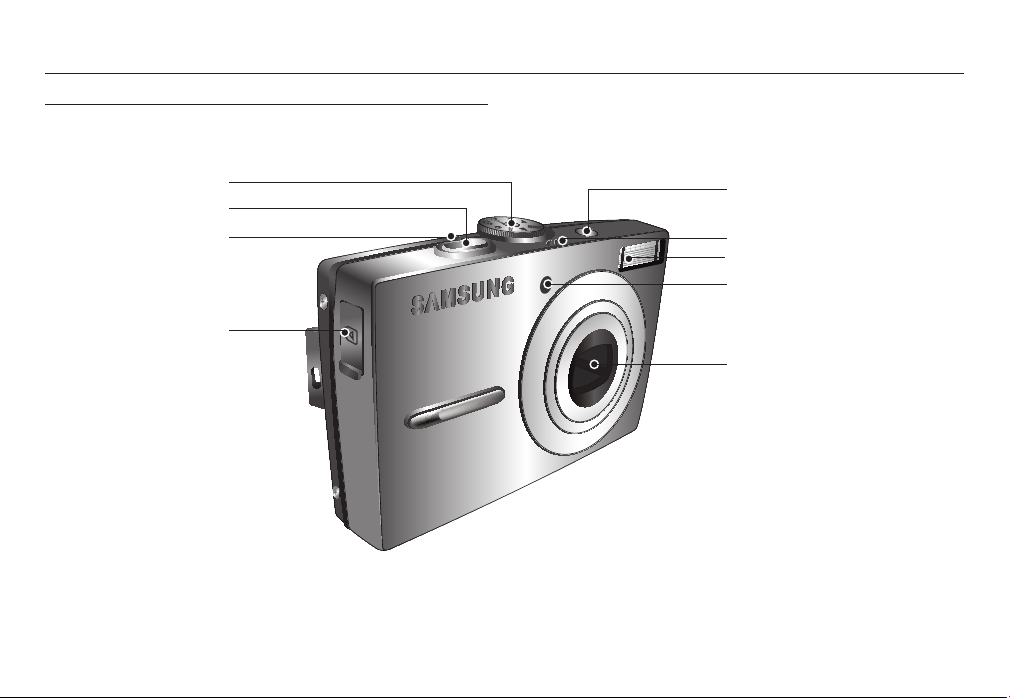
Benoeming van functies
Voorzijde & bovenzijde
Functiekiezer
Sluiterknop
Microfoon
USB / AV aansluiting
[8]
Knop aan/uit
Luidspreker
Flitser
Zelfontspanner/AF-lamp
Lens / lenskap

Benoeming van functies
Ter ug
Camerastatus lampje
Zoomknop T (Digitale zoom)
Zoomknop W
(Miniatuurmodus)
LCD scherm
Knop E (effecten)
Oogje voor cameraband
Knop Fn / verwijderen
Knop voor 5 functies
OIS (Optical Image Stabilization,
optische opnamestabilisatie) knop
Knop Afspeelmodus / printen
[9]
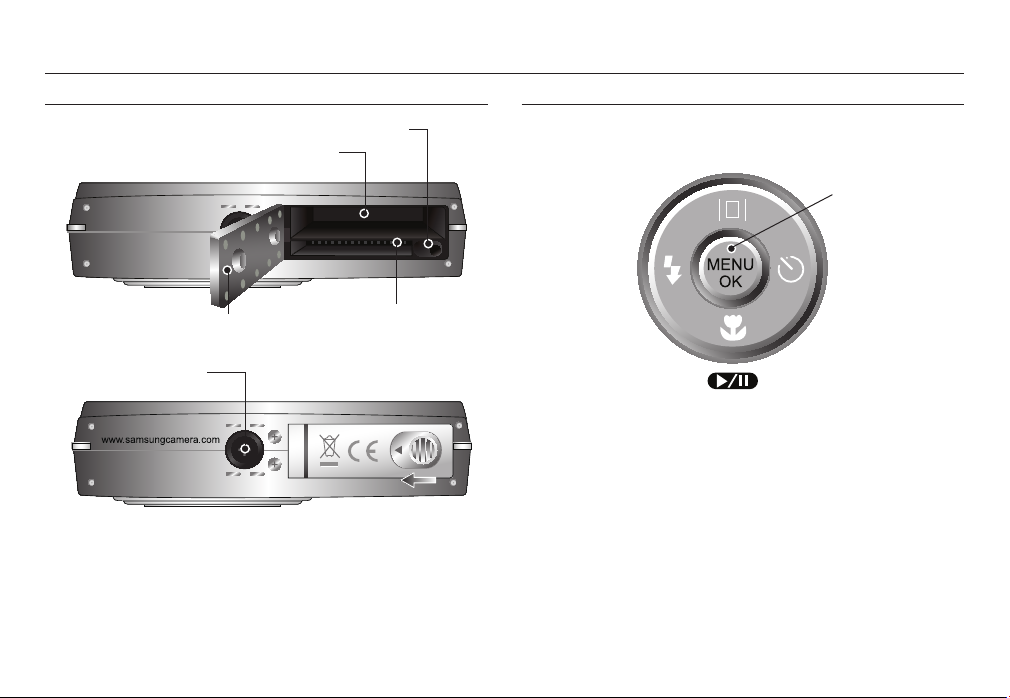
Benoeming van functies
Onderkant Knop voor 5 functies
Batterijhouder
Batterijvak
www.samsungcamera.com
Afdekklepje batterijvak
Statiefaansluiting
K Om het klepje van het batterijvak te openen, schuift u dit in de richting zoals
hierboven is aangegeven.
[10]
Sleuf voor geheu-
genkaart
Flitser /Knop
Links
Knop Functiebeschrijving /
Informatie / Omhoog
Knop MENU/ OK
Zelfontspanner
/Knop Rechts
Knop Macro / OmlaagKnop Afspe-
len & Pauzeren
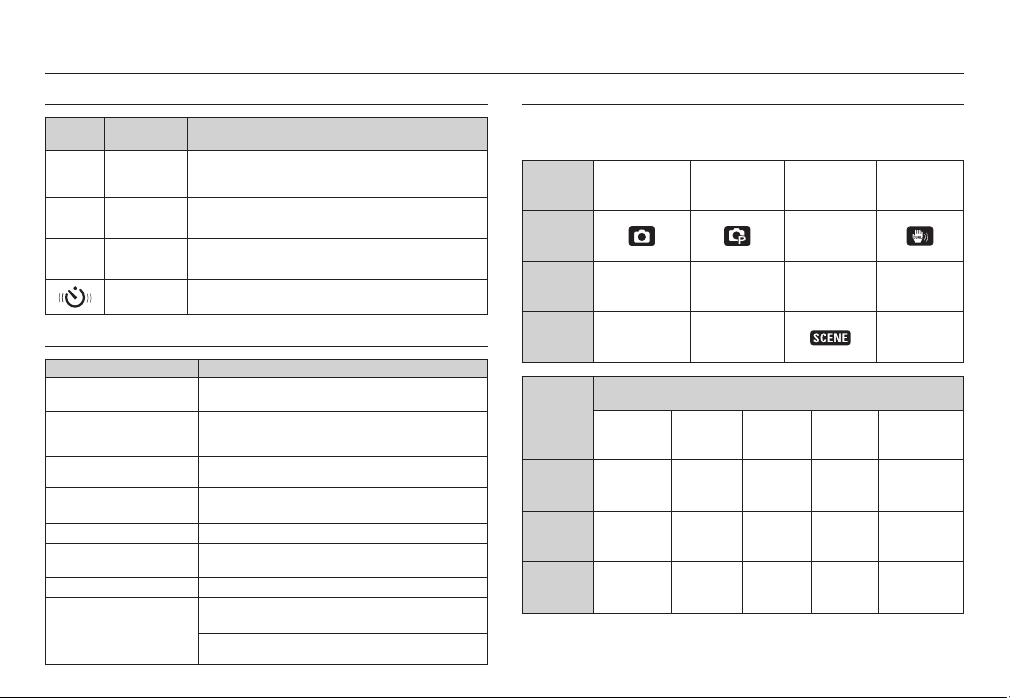
Benoeming van functies
Zelfontspannerlamp
Picto-
gram
Status Beschrijving
De eerste 8 seconden knippert het lampje één maal per seconde.
Knipperen
Knipperen
Knipperen
Knipperen
Gedurende de laatste 2 seconden knippert het lampje éénmaal per
0,25 seconde.
Gedurende de laatste 2 seconden knippert het lampje snel met
tussenpozen van 0,25 seconde.
Na ongeveer 10 seconden wordt een foto gemaakt en 2 seconden
later wordt een tweede foto gemaakt.
Nadat u de sluiterknop hebt ingedrukt wordt de opname gemaakt in
overeenstemming met de beweging van het onderwerp.
Camerastatuslampje
Status Beschrijving
Stroom aan
Na het nemen van een foto
Als de batterij van de fl itser aan
het opladen is
Als de USB-kabel op een PC is
aangesloten
Gegevens naar een PC overzetten Het lampje knippert (LCD scherm wordt uitgeschakeld)
Als de USB kabel op een printer is
aangesloten
Als de printer afdrukt De lamp knippert
Als de AF wordt geactiveerd
Het lampje gaat aan en uit als de camera klaar is om een foto te
maken
Het lampje knippert terwijl de opnamegegevens worden opgeslagen
en gaat vervolgens uit als de camera klaar is om nog een foto te
maken.
De lamp knippert
De lamp licht op (het LCD scherm gaat uit nadat het apparaat is
geïnitialiseerd)
De lamp brandt niet
De lamp wordt ingeschakeld (De camera wordt scherpgesteld op
het onderwerp)
De lamp knippert (De camera wordt niet scherpgesteld op het
onderwerp)
Moduspictogram
Raadpleeg pagina 20~24 voor meer informatie over de modusinstelling van de
camera.
MODUS
PICTO-
GRAM
MODUS
PICTO-
GRAM
MODUS
PICTO-
GRAM
MODUS
PICTO-
GRAM
AUTO
FOTOHULP-
GIDS
NACHT
ZONSON-
DERGANG
PROGRAM-
MA
HANDMATIG DUAL IS
PORTRET SCÈNE FILM
KINDE-
REN
ZONS-
OPGANG
SCÈNE (
TEGEN-
LAND-
SCHAP
LICHT
)
CLOSE-
UP
VUURWERK
TEKST
STRND&SNE
[11]

Aansluiten op een voedingsbron
SLB-10A
U dient de oplaadbare batterij
gebruiken. Zorg ervoor dat u de batterij oplaadt voordat u de camera gebruikt.
SLB-10A oplaadbare batterij Specifi caties
Oplaadtijd (Als de camera is uitgeschakeld) Ongeveer 180 min.
Aantal opnamen en levensduur batterij: Gebruik van de SLB-10A
Stilstaande opname Film
Levensduur batterij Aantal opnamen Opnametijd
Ongeveer 110 min. Ong. 220 opnamen Ongeveer 110 min.
De volledig opgeladen batterij gebruiken,
Automatische modus, 10M per opname,
Hoge opnamekwaliteit, Interval tussen
opnamen: 30 sec. Het omschakelen
van de zoompositie tussen Groothoek
Omstandig-
heden
K Deze getallen zijn gemeten onder de standaardomstandigheden van Samsung,
en opnameomstandigheden kunnen verschillen afhankelijk van de methoden
van de gebruiker.
K Deze cijfers zijn gemeten onder OIS opnameomstandigheden.
[12]
en Telelens wordt na elke opname ongedaan gemaakt. De fl itser voor iedere
tweede opname gebruiken. De camera
gedurende 5 minuten gebruiken en deze
dan gedurende 1 minuut uitschakelen.
SLB-10A die is meegeleverd met de camera te
Model SLB-10A
Type Lithium ion
Capaciteit 1,050mAh
Voltage 3,7V
De volledig
opgeladen batterij
gebruiken 640x480
opnamegrootte
30fps frames per
seconde
Belangrijke informatie over het gebruik van de batterij
x
Schakel, als u de camera niet gebruikt, altijd de stroom uit.
x
Verwijder de batterijen als de camera gedurende lange tijd niet wordt
gebruikt. In de loop der tijd kan de batterij stroom verliezen en gaan
lekken als deze in de camera wordt gelaten.
Lage temperaturen (beneden 0°C) kunnen de prestaties van de bat-
x
terijen nadelig beïnvloeden en kunnen de levensduur van de batterijen
bekorten.
De batterijen herstellen zich gewoonlijk bij normale temperaturen.
x
Bij langdurig gebruik van de camera kan de behuizing warm worden.
x
Dit is volstrekt normaal.
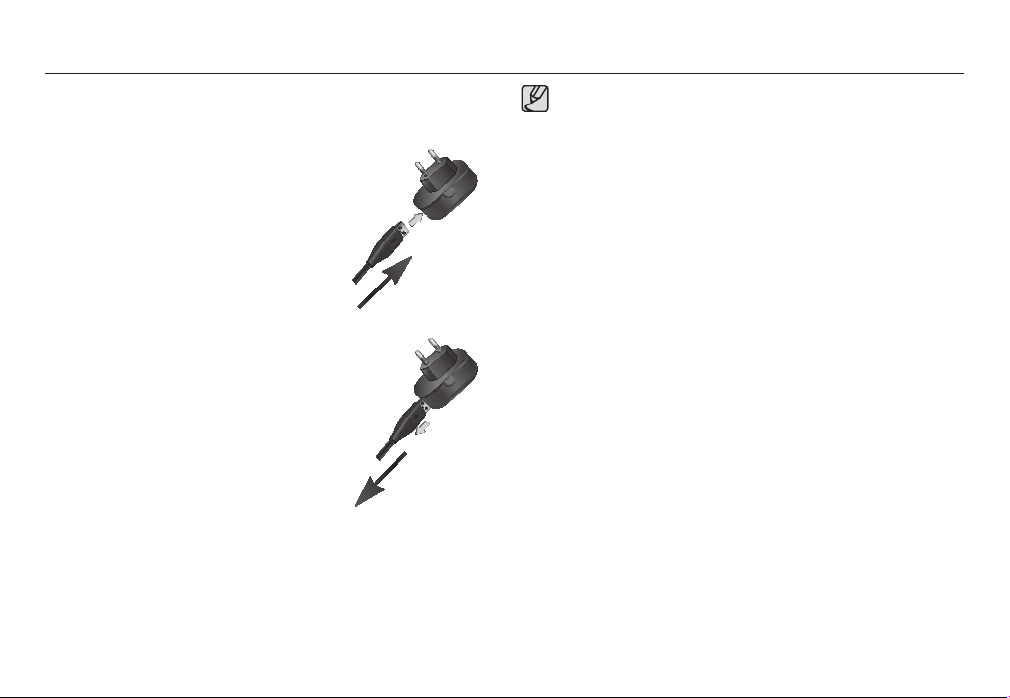
Aansluiten op een voedingsbron
SLB-10A
U kunt de oplaadbare batterij
KIT die bestaat uit de AC adapter (SAC-47) en de USB kabel (SUC-C3). Als
de SAC-47 en de SUC-C3 met elkaar worden gecombineerd, kunnen ze als AC
stroomsnoer worden gebruikt.
Een AC kabel gebruiken
x
: Sluit de AC adapter(SAC-47) aan op de
USB kabel. Dit kan worden gebruikt als een
stroomsnoer.
Een USB kabel gebruiken
x
: Verwijder de AC adapter (SAC-47).
U kunt opgeslagen opnamen naar uw PC
downloaden (p.84) of de stroomvoorziening
voor uw camera via de USB kabel (SUC-C3)
plaats laten vinden.
SLB-10A opladen met behulp van de SAC-47
Belangrijke informatie over het gebruik van de USB kabel.
x
Gebruik een USB kabel (SUC-C3) die aan de specifi caties voldoet.
x
Als de camera met een PC is verbonden via een USB hub: sluit de
camera direct op de PC aan.
Als de camera en andere apparaten tegelijkertijd op de PC zijn
x
aangesloten: verwijder het andere apparaat.
Als de USB kabel is aangesloten op een poort aan de voorzijde van
x
de PC : verwijder de kabel en sluit deze aan op een poort aan de
achterzijde van de PC.
Als de USB-poort van de PC niet voldoet aan de stroomuitvoerstan-
x
daard (4,2V, 400mA) kan het gebeuren dat de camera niet wordt
opgeladen.
[13]
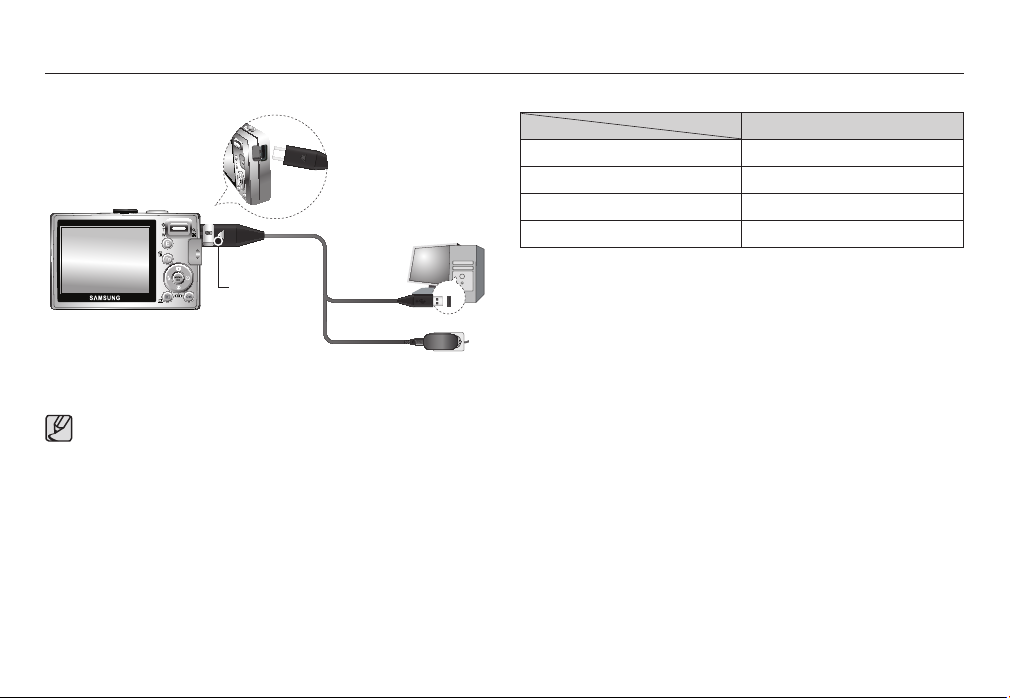
Aansluiten op een voedingsbron
Hoe laadt u de oplaadbare batterij op (SLB-10A)
Laadlampje van de wisselstroomadapter
Bezig met opladen Rode LED brandt
Opladen voltooid Groene LED brandt
Oplaadfout Rode LED brandt niet of knippert
Wordt ontladen Oranje LED brandt
LED scherm opladen
[14]
LED scherm
opladen
Voordat u een kabel of AC adapter aansluit, dient u de richting te
x
controleren, en drukt u ze er niet met geweld in. Dit kan leiden tot breuk
van de kabel of schade aan de camera.
x
Als het LED-lampje van de oplader niet gaat knipperen na het insteken
van de oplaadbare batterij, controleer dan of de batterij er goed in zit.
Als u de batterij oplaadt terwijl de camera is ingeschakeld, kan de
x
batterij niet volledig worden opgeladen. Zet de camera uit terwijl u de
batterij oplaadt.
- Als u de volledig lege batterij plaatst om deze op te laden, dient u de camera
niet tegelijkertijd aan te zetten. De camera mag niet worden aangezet in
verband met de lage batterijcapaciteit. Laad de batterij langer dan 10 minuten
op voordat u de camera gebruikt.
- Maak geen intensief gebruik van de fl itser of maak geen fi lmclips als de volledig
lege batterij slechts gedurende korte tijd heeft staan opladen. Zelfs als de lader
is aangesloten, wordt de camera mogelijk uitgeschakeld omdat de oplaadbare
batterij weer leeg is geraakt.
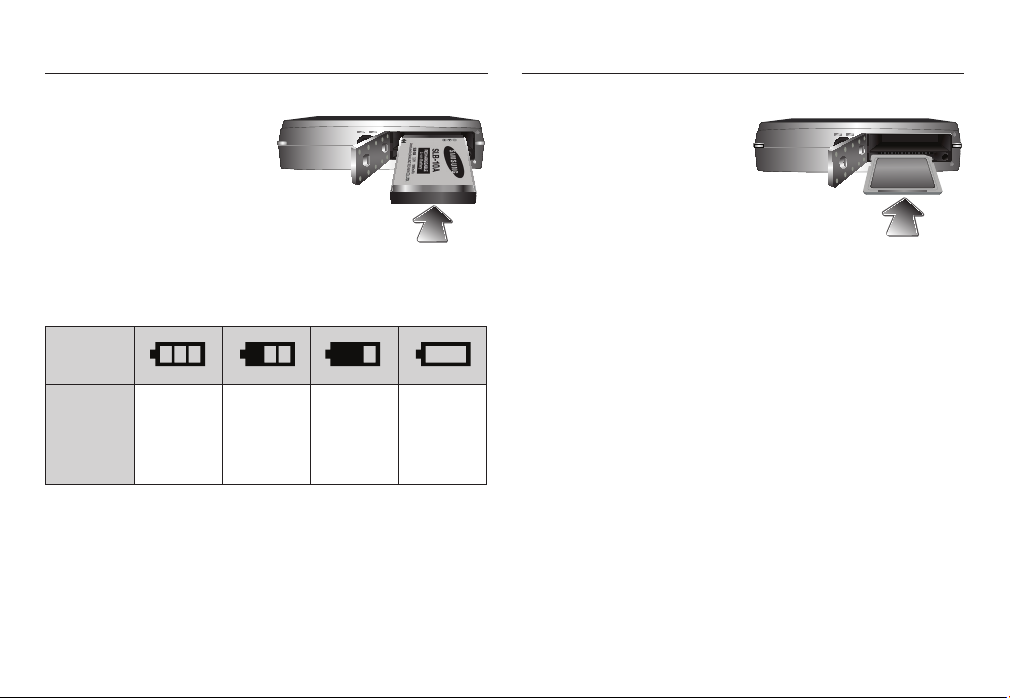
Batterij plaatsen
Plaats de batterij zoals aangegeven
- Als de camera niet wordt ingeschakeld
nadat u batterijen hebt geplaatst,
controleert u of de batterijen correct
zijn geïnstalleerd (plus- en minpool).
- Oefen geen kracht uit op het klepje van
het batterijvakje als dit openstaat. Dit
kan leiden tot schade aan het afdekklepje van het batterijvak.
Op het LCD-scherm worden 4 indicatoren voor de batterijstatus weergegeven.
Indicator voor
batterijstatus
www.samsungcamera.com
De geheugenkaart insteken
Steek de geheugenkaart in zoals afgebeeld.
- Schakel de camera uit voordat u de
geheugenkaart insteekt.
- Zorg dat de voorzijde van de geheugenkaart is gericht op de achterzijde
van de camera (LCD scherm) en de
kaartpinnen richting de voorzijde van
de camera (lens).
- Steek de geheugenkaart niet in de
verkeerde richting in. Als u dit doet kan de ingang voor de geheugenkaart
beschadigd raken.
www.samsungcamera.com
Batterijstatus
De batterij is
volledig opge-
laden
Batterij bijna
leeg(Begin met
opladen of
gebruik reser-
vebatterij)
Batterij bijna
leeg (Begin
met opladen of
gebruik reserve-
batterij)
Batterij leeg
(Opnieuw
opladen of een
reservebatterij
gebruiken)
[15]

Instructies over hoe u de geheugenkaart dient te gebruiken
Zorg ervoor dat u de geheugenkaart formatteert (zie p.75) als u een zojuist
x
gekochte geheugenkaart voor het eerst gebruikt, of als deze gegevens bevat
die de camera niet kan herkennen, of als deze opnamen bevat die met een
andere camera zijn genomen.
Zet de camera uit als u de geheugenkaart gaat plaatsen of verwijderen.
x
Naarmate de geheugenkaart vaker wordt gebruikt, nemen de prestaties
x
uiteindelijk af. Als dit het geval is, dient u een nieuwe geheugenkaart te kopen.
Slijtage van de geheugenkaart wordt niet gedekt door de Samsung-garantie.
De geheugenkaart is een elektronisch precisie-apparaat. Buig de geheugen-
x
kaart niet, laat ze niet vallen en stel ze niet aan zware invloeden bloot.
Bewaar de geheugenkaart niet in een omgeving met sterke elektronische of
x
magnetische velden, bv. in de buurt van luidsprekers of televisies.
Gebruik of bewaar ze niet in een omgeving waar zich grote temperatuurschom-
x
melingen voordoen.
Zorg dat de geheugenkaart niet vies wordt of met een of andere vloeistof in
x
aanraking komt. Mocht dit toch gebeuren, maak de geheugenkaart dan met
een zachte doek schoon.
Bewaar de geheugenkaart in het doosje als deze niet in gebruik is.
x
Tijdens en na periodes van intensief gebruik merkt u wellicht dat de geheugen-
x
kaart warm is. Dit is volstrekt normaal.
Gebruik geen geheugenkaart die in een andere digitale camera is gebruikt. Om
x
de geheugenkaart in deze camera te gebruiken formatteert u de geheugenkaart met behulp van deze camera.
Gebruik geen geheugenkaart die is geformatteerd door een andere digitale
x
camera of geheugenkaartlezer.
Als het volgende aan de hand is, bestaat de kans dat de gegevens op de
x
geheugenkaart beschadigd raken:
- Als de geheugenkaart onjuist gebruikt wordt.
- Als de stroom wordt uitgeschakeld of de geheugenkaart wordt verwijderd
tijdens het opnemen, verwijderen (formatteren) of lezen.
Samsung kan niet aansprakelijk worden gesteld voor het verlies van gegevens.
x
Het is raadzaam belangrijke gegevens op een ander, reservemedium op te
x
slaan, zoals diskettes, vaste schijven, CD, enz.
Als er onvoldoende geheugen beschikbaar is :Een [Geheugen vol!] bericht
x
verschijnt en de camera werkt niet. Om de hoeveelheid geheugen van de
camera te optimaliseren vervangt u de geheugenkaart of verwijdert u niet
noodzakelijke opnamen die op de geheugenkaart zijn opgeslagen.
x
Verwijder de geheugenkaart niet als het lampje voor de camerastatus
knippert, omdat anders de gegevens op de geheugenkaart beschadigd
kunnen raken.
[16]
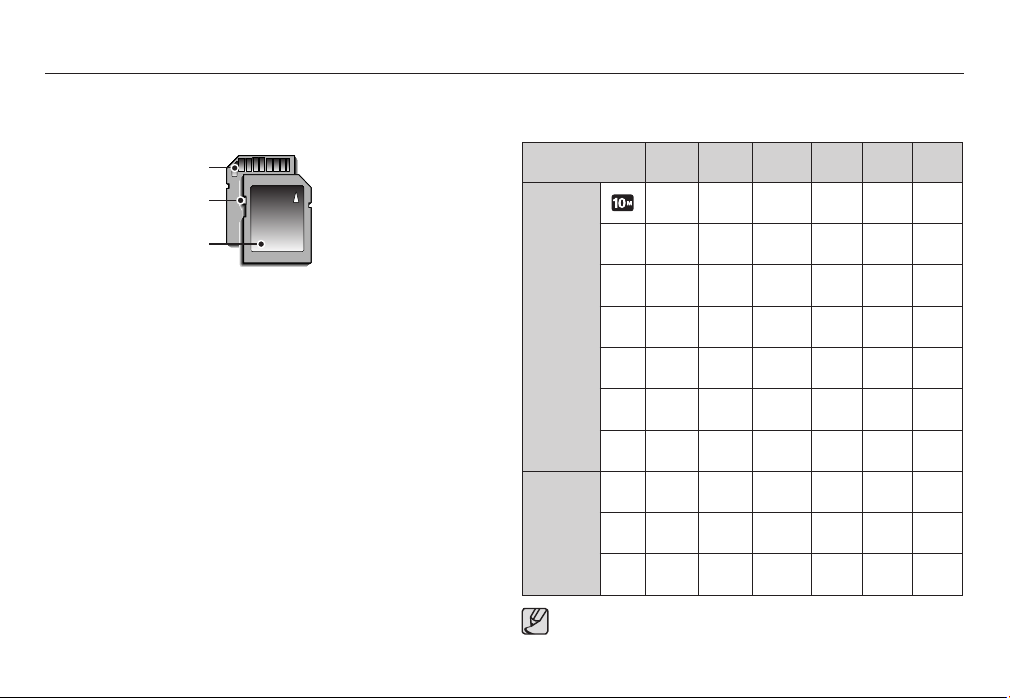
Instructies over hoe u de geheugenkaart dient te gebruiken
De camera is geschikt voor SD / SDHC geheugenkaarten en MMC (multimedia
kaarten).
Kaartpinnen
Schakelaar voor
schrijfbeveiliging
Label
[SD (Secure Digital, veilig digitaal) geheugenkaart]
De SD-geheugenkaart heeft een schakelaar tegen overschrijven die voorkomt
x
dat opnamebestanden worden verwijderd of geformatteerd. Als u de schakelaar naar de onderkant van de SD-geheugenkaart toeschuift, zijn de gegevens
beveiligd. Als u de schakelaar naar de bovenkant van de SD-geheugenkaart
toeschuift, wordt de beveiliging opgeheven.
Schuif de schakelaar naar de bovenkant van de SD-geheugenkaart voordat u
x
een foto maakt.
Als u een 256MB MMC geheugenkaart gebruikt, is de opgegeven opnamecapa-
citeit als volgt. Deze getallen zijn benaderingen omdat de opnamecapaciteit kan
worden beïnvloed door variabelen zoals het onderwerp en het type geheugenkaart.
Opgenomen opname-
grootte
Stilstaande
opname
Filmclip
x
x
SUPER-
Ongeveer 50Ongeveer 96Ongeveer
Ongeveer 57Ongeveer
Ongeveer 71Ongeveer
Ongeveer 66Ongeveer
Ongeveer
Ongeveer
Ongeveer
FIJN NORMAAL 30FPS 20FPS 15FPS
FIJN
140
Ongeveer
109
156
Ongeveer
133
192
Ongeveer
126
183
Ongeveer
181
Ongeveer
269
Ongeveer
710
Ongeveer
260
Ongeveer
372
Ongeveer
822
100
146
504
-- -
-- -
-- -
---
---
---
---
---
---
---
-
Ongeveer
9'02"
Ongeveer
36'36"
Ongeveer
8'48"
Ongeveer
17'37"
Ongeveer
60'21"
De opnametijden kunnen door de zoombediening worden gewijzigd.
De zoomknop functioneert niet tijdens het opnemen van de fi lm.
-
[17]
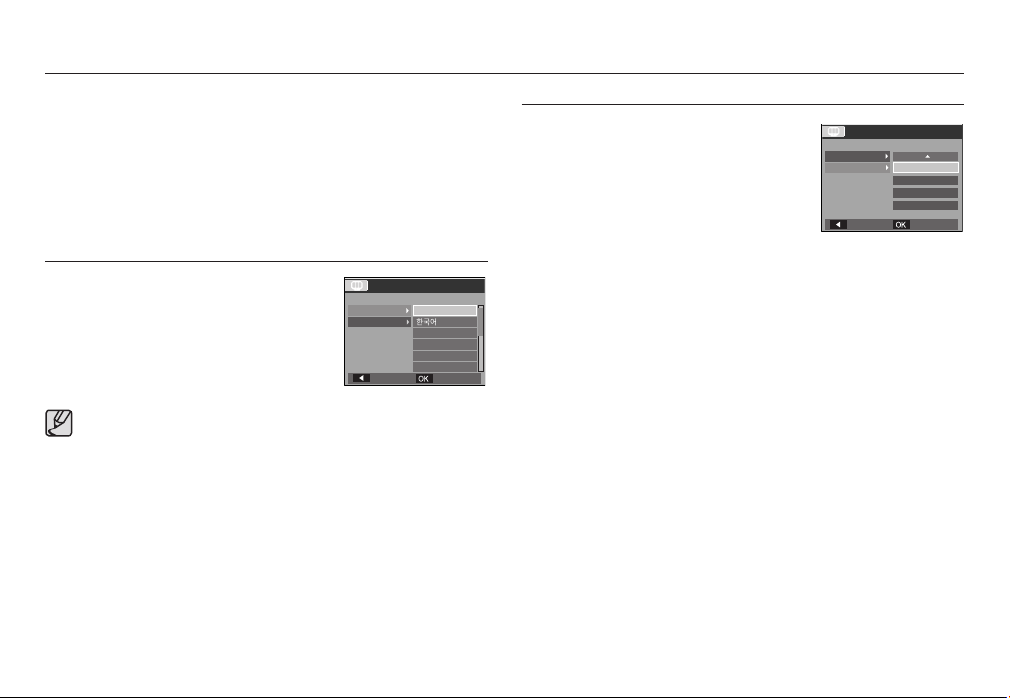
Als u de camera voor het eerst gebruikt
Laad de oplaadbare batterij volledig op voordat u de camera voor het eerst gaat
x
gebruiken.
As de camera voor de eerste keer wordt aangezet, verschijnt een menu op het
x
LCD-scherm om de datum, tijd en taal in te stellen. Dit menu wordt niet meer
weergegeven nadat u de datum, tijd en taal hebt ingesteld. Stel de datum, tijd
en taal in voordat u deze camera gebruikt.
De taal instellen
1. Kies het menu [Language] door op de knop
OMHOOG/ OMLAAG te drukken en druk op
de RECHTS knop.
2. Kies het gewenste submenu door op de knop
OMHOOG / OMLAAG te drukken en druk
op de OK knop.
U kunt één van de 22 beschikbare talen kiezen. Deze staan hieronder
x
vermeld :
- Engels, Koreaans, Frans, Duits, Spaans, Italiaans, eenvoudig Chinees, traditioneel Chinees, Japans, Russisch, Portugees, Nederlands,
Deens, Zweeds, Fins, Thai, Bahasa (Maleis/Indonesisch), Arabisch,
Tsjechisch, Pools, Hongaars, en Turks.
Zelfs als de camera opnieuw wordt gestart, blijft de taalinstelling
x
gehandhaafd.
DISPLAY
Language
Date&Time
Back Set
ENGLISH
FRANÇAIS
DEUTSCH
ESPAÑOL
ITALIANO
De datum, tijd en datumsoort instellen
1. Kies het menu [Date&Time] door op de knop
OMHOOG/ OMLAAG te drukken en druk op
de RECHTS knop.
2. Kies het gewenste submenu door op de knop
OMHOOG / OMLAAG / LINKS / RECHTS te
drukken en druk op de OK knop.
RECHTS knop : Kiest WERELDTIJD/JAAR/
MAAND/DAG/UUR/MINUTEN/DATUMTYPE
LINKS knop : Beweegt de cursor naar het hoofdmenu [Date&Time]
als de cursor zich op het eerste item van de datum- en
tijdinstellingen bevindt. In alle andere gevallen wordt de
cursor naar links van de huidige positie verplaatst.
OMHOOG / OMLAAG knop : Wijzigt de waarde van ieder item.
DISPLAY
Language
Date&Time
Back Set
London
08/01/01
13:00
yyyy/mm/dd
[18]
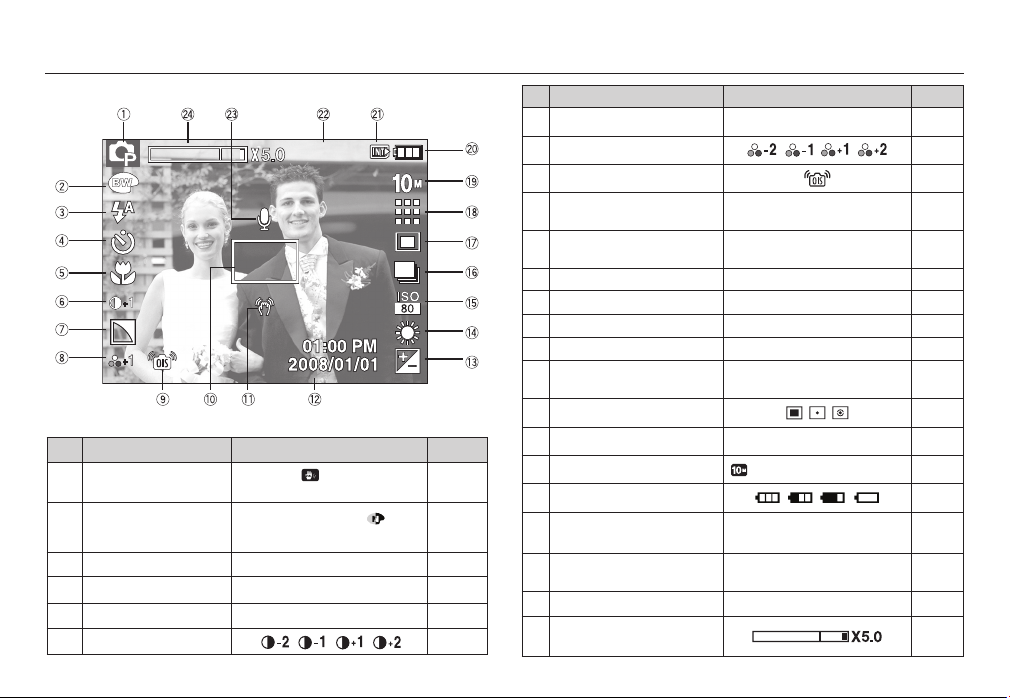
LCD schermindicator in opnamemodus
Het LCD scherm toont informatie over de opnamefuncties en -keuzes.
[Opname & Volledige status]
Nr. Beschrijving Pictogrammen Pagina
1 Opnamemodus
Kleur / Gezichtsherkenning /
2
ZELFPORTRET
3 Flitser
4 Zelfontspanner
5 Macro
6 Contrast p.37
/
/
45~46
p.20
p.36/
p.30
p.32
p.28
Nr. Beschrijving Pictogrammen Pagina
7 Scherpte
8 verzadiging
9 OIS p.34
Automatisch scherpstel-
10
11
12 Datum / tijd 2008/01/01 01:00 PM p.73
13 Belichtingscorrectie
14 Witbalans
15 ISO
16
17 Lichtmeting
18
19 Opnamegrootte
20 Batterij
21
22
23 Spraakmemo/Microfoon uit
24
lingsframe
Waarschuwing voor came-
ratrilling
Besturingsmodus /
Opnamekwaliteit / Frameratio
Pictogram geheugenkaart /
pictogram intern geheugen
Aantal overgebleven opnamen
/ overgebleven tijd
Optische / digitale zoombalk /
digitale zoomratio
STABIL-
ISATOR
/
/
/
3/00:00:00 p.17
/
p.37
p.37
p.46
p.25
p.43
p.42
p.41
p.40/43
p.40
p.39
p.39
p.15
-
p.48/49
p.26
[19]

De opnamemodus starten
De modus AUTO gebruiken ( )
Kies deze modus voor het snel en gemakkelijk nemen van foto's met minimale
gebruikersinteractie.
1. Plaats de batterijen (p.15). Plaats de batterijen en
zorg ervoor dat deze in de juiste richting zitten (+ / -).
2. De geheugenkaart insteken (p.15). Aangezien deze
camera een intern geheugen van 10MB heeft, hoeft
u geen geheugenkaart te plaatsen. Als de
geheugenkaart niet is ingestoken wordt een
opname op het interne geheugen opgeslagen.
Als de geheugenkaart is ingestoken wordt een
opname op de geheugenkaart opgeslagen.
3. Sluit het afdekklepje van het batterijvak.
4. Druk op de knop aan/uit om de camera aan te
zetten. (Als de datum/tijd die op het LCD scherm verschijnt niet correct is,
stel dan de datum/tijd opnieuw in voordat u een foto maakt.)
5.
Kies de modus AUTO door aan de keuzeschijf voor modusselectie te draaien.
6. Richt de camera op het onderwerp en stel de opname samen door het
LCD-scherm te gebruiken.
7. Druk op de sluiterknop om een opname vast te leggen.
Als het kader voor automatische scherptestelling rood wordt wanneer u
x
de sluiterknop halverwege indrukt, betekent dit dat u niet kunt scherpstellen op het onderwerp. Als dit het geval is, is de camera niet in staat
om een opname scherp vast te leggen.
Zorg dat de lens of de fl itser niet worden geblokkeerd tijdens het nemen
x
van een foto.
[20]
De modus PROGRAMMA gebruiken ( )
Als u de automatische modus kiest, worden de optimale instellingen geconfi -
gureerd voor de camera. U kunt nog altijd alle functies handmatig aanpassen,
met uitzondering van de diafragmawaarde en de sluitertijd.
1. Kies de modus PROGRAMMA door aan de keuzeschijf
voor modusselectie te draaien.
2. Druk op de Fn knop om geavanceerde functies in te
stellen zoals Opnamegrootte (p.39), Kwaliteit
(p.39), Lichtmeting (p.40), Besturingsmodus
(p.40), ISO (p.41), Witbalans (p.42), Belichtingscompensatie (p.43).
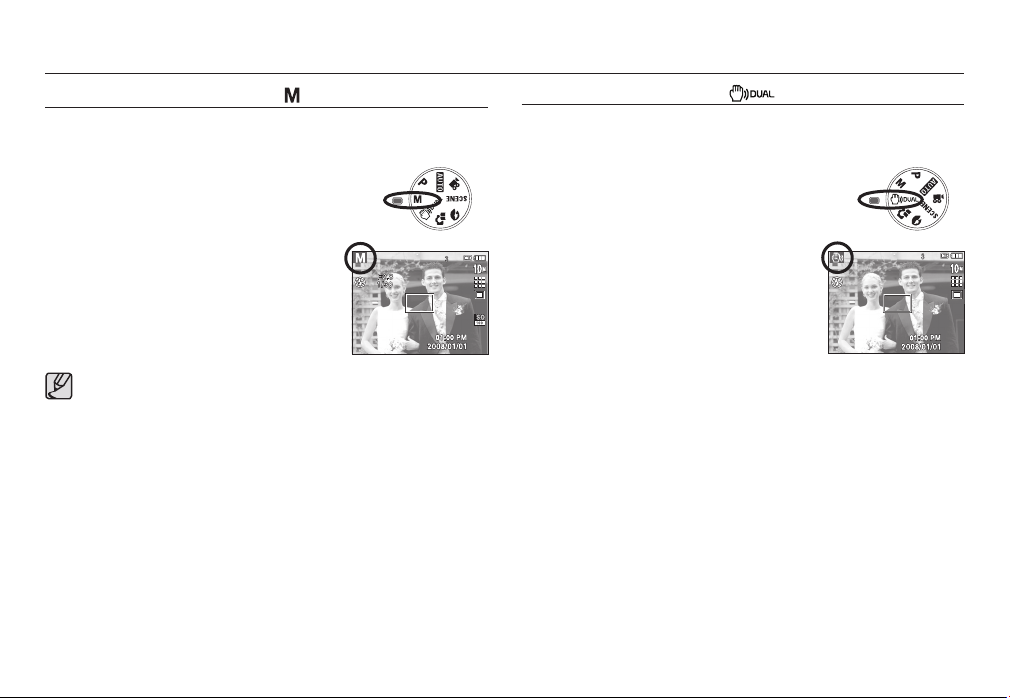
De opnamemodus starten
De modus HANDMATIG gebruiken ( )
U kunt handmatig alle functies confi gureren inclusief de diafragmawaarde en
de sluitertijd.
1. Kies de modus HANDMATIG door aan de keuzeschijf voor modusselectie te draaien.
2. Druk op de Fn knop om het menu voor de sluitertijd
en diafragmawaarde weer te geven.
Omhoog / Omlaag knop : diafragmawaarde
Links / Rechts knop : sluitersnelheid
3. Druk twee maal op de Fn knop en maak
een opname.
Kleinere diafragmawaarden maken het voorwerp scherp maar de ach-
x
tergond wazig. Grotere diafragmawaarden maken zowel het voorwerp
als de achtergrond scherp.
Hoge sluitersnelheden kunnen een bewegend voorwerp op een
x
stilstaande opname vastleggen alsof het voorwerp niet beweegt. Lage
sluitersnelheden kunnen een bewegend voorwerp met een 'actief' effect
vastleggen.
wordt gewijzigd
wordt gewijzigd.
De modus DUAL IS gebruiken ( )
Deze modus zal het effect van het trillen van de camera verminderen en u erbij
helpen om een goed belichte opname te krijgen met behulp van zowel de OIS
als de DIS functie.
1. Kies de DUAL IS modus door te draaien aan de
modus keuzeknop.
2. Richt de camera op het onderwerp en stel de opname
samen door het LCD-scherm te gebruiken.
3. Druk op de sluiter knop om een opname vast te
leggen.
Aandachtspunten bij gebruik van de DUAL IS modus
- De digitale zoom werkt niet in de DUAL IS modus.
- Als de belichtingsomstandigheden feller zijn
dan fl uorescerende belichtingsomstandigheden
schakelt de DUAL IS niet aan.
- Als de belichtingsomstandigheden donkerder zijn dan fl uorescerende
belichtingsomstandigheden wordt de indicator voor het trillen van de camera
) getoond. Voor de beste resultaten neemt u uitsluitend foto's in omstan-
(
digheden waarbij de indicator voor het trillen van de camera (
getoond.
- Als het onderwerp beweegt kan de uiteindelijke opname wazig zijn.
- Vermijd het bewegen van de camera terwijl het bericht [Opname!] wordt
getoond om een beter resultaat te krijgen.
- Aangezien de DUAL IS de digitale processor van de camera gebruikt, kan
het iets langer duren voordat de camera de opnamen verwerkt en opgeslagen heeft.
) of (
- Als de opnamegrootte (
gekozen.
)is, kan het DUAL IS modus niet worden
) niet wordt
[21]
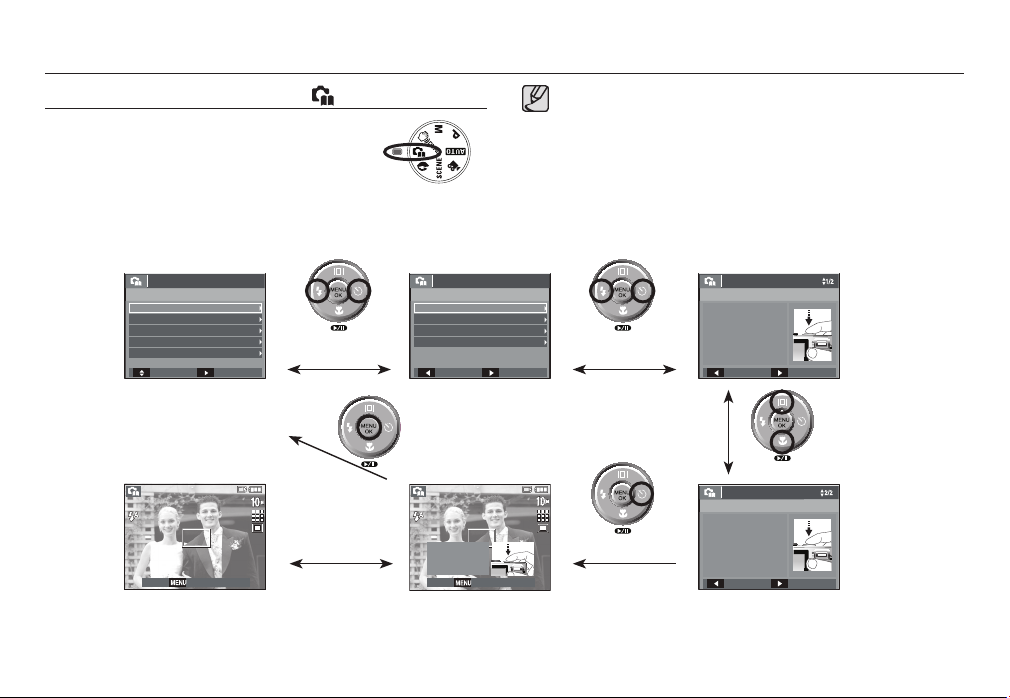
De opnamemodus starten
De modus FOTO HELPGIDS gebruiken ( )
Helpt de gebruiker de juiste methode voor het maken van
opnamen te leren en bevat oplossingen voor mogelijke
problemen die zich kunnen voordoen. Dit maakt het
de gebruiker ook mogelijk de beste manier om foto's te
nemen uit te proberen.
FOTOHUPGIDS
Functies om opname scherp te stellen
Functies voor opnamestabilisatie als camera trilt
Functies voor aanpassen slechte belichting
Functies om helderheid aan te passen
Functies om kleuren aan te passen
VERPL.
GIDSLIJST
TERUG
Op de knop Links/
Rechts drukken
De sluiterknop indrukken
[Functie die kan worden gebruikt als scherpstellen moeilijk is]
Functies om opname scherp te stellen
Sluiterknop half indrukken voor scherpstellen
Scherpstellen onderwerp 80cm of verder
Scherpstellen onderwerp 80cm of dichterbij
Scherpstellen op gezichten
TERUG
Op de knop MENU
drukken
Opname begint als u
sluiterknop indrukt
GIDSLIJST
Functies die beschikbaar zijn in de foto helpgids
x
Functie die kan worden gebruikt als scherpstellen moeilijk is
x
Functie die kan worden gebruikt als het fotoscherm trilt
x
Functie die kan worden gebruikt als u in het donker opnamen maakt
Functie die kan worden gebruikt als u de helderheid van de foto aanpast
x
Functie die kan worden gebruikt als u de kleur van de foto aanpast
x
Op de knop Links/
VOLGENDE
Rechts drukken
Op de knop Rechts drukken
Sluiterknop half indrukken voor scherpstellen
Scherpstelstatus kan worden gecontroleerd door sluiterknop half in te drukken.
- Groen: scherpstellen succesvol.
- Rood: scherpstellen mislukt
TERUG
Sluiterknop half indrukken voor scherpstellen
Als scherpst. lukt, druk
sluiterkn. geheel in om opn. te
maken. Als scherpst. mislukt,
druk sluiterknop weer half in.
TERUG PROBEREN
PROBEREN
Op de knop Omhoog
/Omlaag drukken
[22]
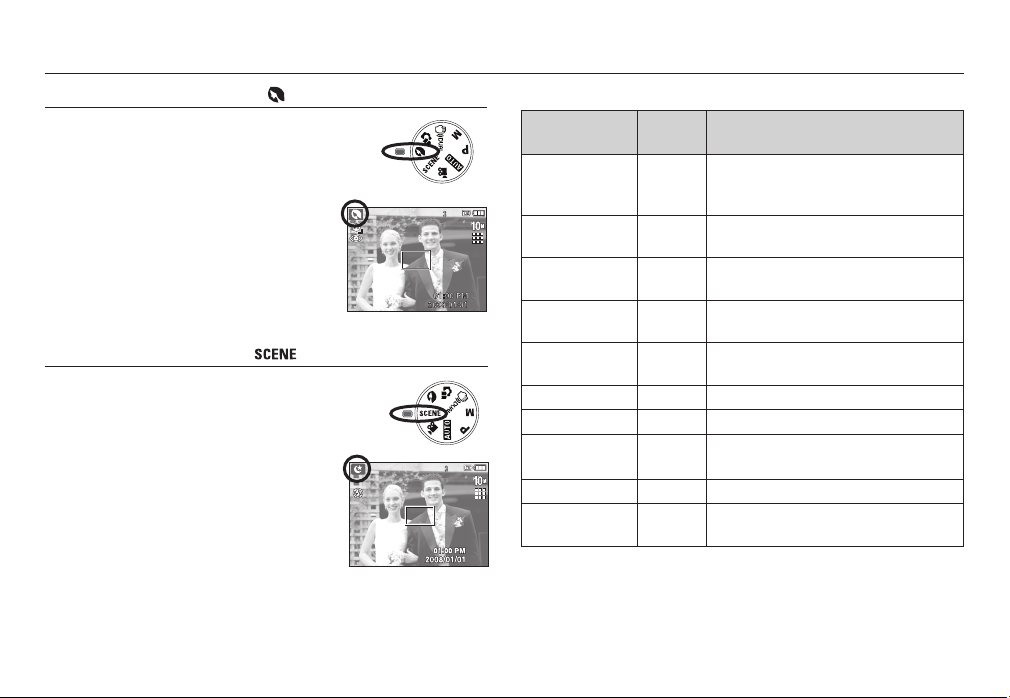
De opnamemodus starten
De modus PORTRET gebruiken ( )
Kies deze modus voor het maken van snelle en gemak-
kelijke portretopnamen.
1. Kies de modus PORTRET door aan de keuzeschijf
voor modusselectie te draaien.
2. Druk op de sluiter knop om een opname vast
te leggen.
Gebruik van de SCÈNE modi ( )
Gebruik het menu om eenvoudig de optimale instellingen
voor een veelheid aan opnamesituaties te confi gureren.
1. Kies de Scène modus door te draaien aan de Modusselectie.
2. Richt de camera op het onderwerp en stel
de opname samen met behulp van het LCD
scherm.
3. Druk op de sluiter knop om een opname te
maken.
De scènemodi staan hieronder vermeld.
Modus
NACHT
KINDEREN
LANDSCHAP
CLOSE-UP
TEKST
ZONSONDERG.
ZONSOPGANG
TEGENLICHT
VUURWERK
STRND&SNE
Picto-
gram
Beschrijving
Gebruik dit voor het maken van stilstaande
opnamen 's nachts of in andere donkere
omstandigheden.
Om een foto van snel bewegende objecten te
maken, bijvoorbeeld van kinderen.
Om foto's van een landschap in de verte te
maken.
Close-up opnamen voor kleine objecten zoals
planten en insecten.
Gebruik deze modus om een opname van
een document te maken.
Om foto's van de zonsondergang te maken.
Om foto's van zonsopgang te maken.
Opname zonder schaduwen die worden
veroorzaakt door tegenlicht.
Voor het maken van vuurwerkopnamen.
Opnamen van zee, meer of strand of voor
opnamen in de sneeuw.
[23]
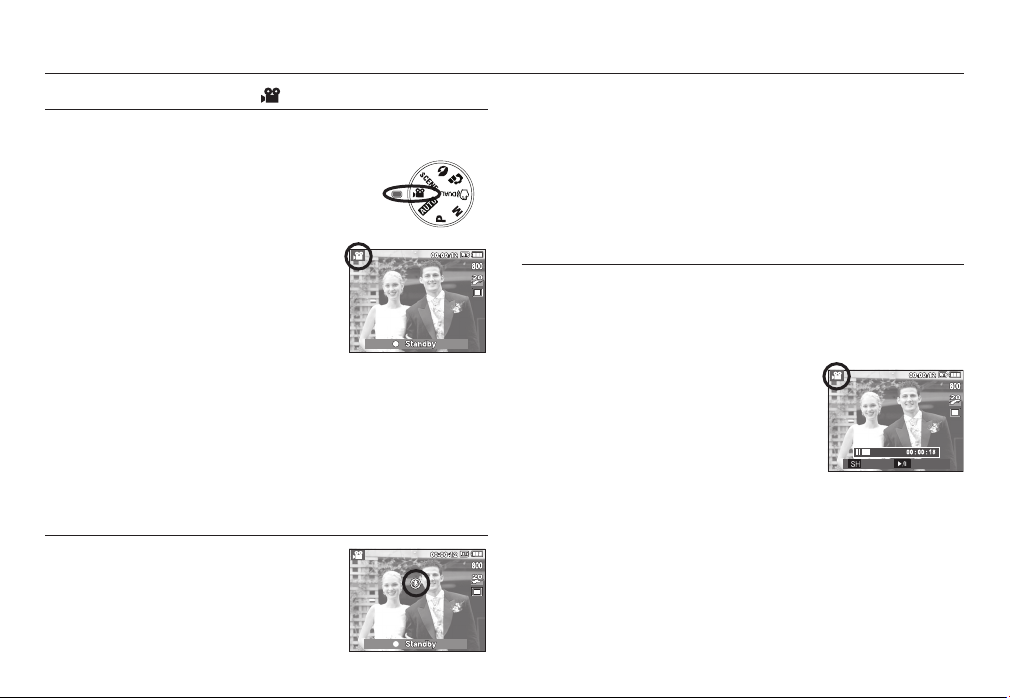
De opnamemodus starten
De modus FILMCLIP gebruiken ( )
Een fi lmclip kan worden opgenomen zolang als de beschikbare tijd van de
geheugencapaciteit dit toelaat.
1. Kies de modus FILMCLIP door aan de keuzeschijf
voor modusselectie te draaien.
2. Richt de camera op het onderwerp en stel de
opname samen door het LCD scherm te gebruiken.
3. Druk één maal op de sluiter knop om fi lmclips
op te nemen zolang de beschikbare opnametijd
dit toelaat. Filmclips worden nog steeds opgenomen als de sluiterknop wordt losgelaten. Als
u de opname wilt stoppen drukt u nogmaals op
de sluiter knop.
K Opnamegrootte en -type staan hieronder
vermeld.
- Opnamegrootte : 800x592, 640x480, 320x240 (aankiesbaar)
- Filmclip bestandstype : AVI (MPEG-4)
- Frameratio : 30FPS, 20FPS, 15FPS
- Als de 800X592 opnamegrootte is gekozen, kunnen de 30FPS en
15FPS niet worden gekozen. Als de 640X480 of de 320X240 grootte is
gekozen, kan 20FPS niet worden gekozen.
Een fi lmclip zonder geluid opnemen
U kunt de fi lmclip opnemen zonder geluid.
Stappen 1 ~ 3 zijn gelijk aan die voor de modus
FILMCLIP.
4. Druk op de Menu knoputton.
5. Kies het menu [OPNEMEN] door op de knop Links / Rechts te drukken.
6. Druk op de knop Omlaag om het menu [GELUID UIT] te kiezen en druk op
de Rechts knop.
7. Kies het menu [AAN] door op de knop Omhoog / Omlaag te drukken.
8. Druk op de OK knop. U kunt een fi lmclip zonder geluid opnemen.
Pauzeren tijdens het opnemen van een fi lmclip (voor continu
opnemen)
Met deze camera kunt u tijdelijk stoppen bij ongewenste scènes tijdens het opnemen van een fi lmclip. Als u deze functie gebruikt kunt u uw favoriete scènes voor
een fi lmclip samenstellen zonder dat u meerdere fi lmclips hoeft te maken.
Continu opnemen gebruiken
Stappen 1 ~ 2 zijn gelijk aan die voor de modus
FILMCLIP.
3. Richt de camera op het onderwerp en stel
de opname samen door het LCD scherm
te gebruiken. Druk op de sluiter knop om
fi lmclips op te nemen zolang de beschikbare
opnametijd dit toelaat. Filmclips worden nog
steeds opgenomen als de sluiterknop wordt losgelaten.
4. Druk op de Pauzeren knop (
5. Druk nogmaals op de Pauzeren knop (
opnemen.
6. Als u de opname wilt stoppen drukt u nogmaals op de sluiter knop.
) om het opnemen te pauzeren.
) om verder te gaan met
STOP REC
[24]
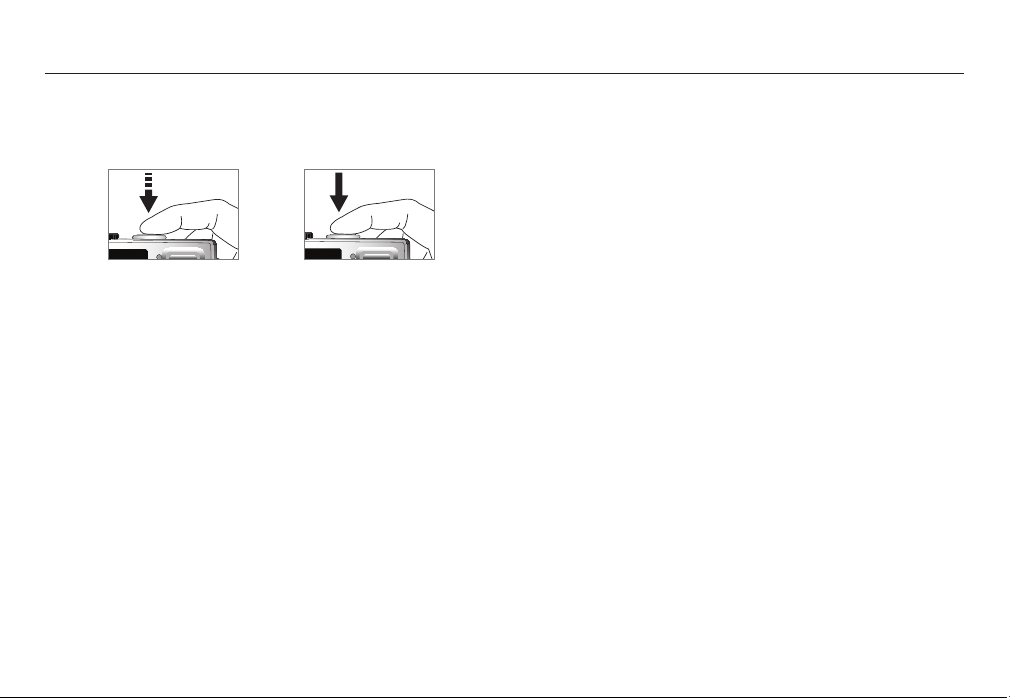
Waar u op moet letten bij het maken van opnamen
Als u de sluiterknop tot halverwege indrukt.
x
Druk de sluiterknop zachtjes in om het scherpstellen en het opladen van de
batterij voor de fl itser te bevestigen. Druk de sluiterknop volledig in om de foto
te maken.
[Licht op de sluiterknop
drukken ]
x
De beschikbare geheugencapaciteit kan variëren al naar gelang de opname-
omstandigheden en camerainstellingen.
x
Als de fl itser is uitgeschakeld of de modus Langzame synchronisatie is
ingeschakeld bij weinig licht, wordt mogelijk de waarschuwingsindicator ()
voor het trillen van de camera weergegeven op het LCD scherm. Gebruik in dat
geval een statief, ondersteun de camera op een stabiele ondergrond, of schakel
over naar de modus fl itsopname.
Tegen het licht in opnamen maken: Neem a.u.b. geen foto's recht in de zon.
x
Zorg dat de lens of de fl itser niet worden geblokkeerd tijdens het nemen van
x
een foto.
Stel de opname samen met behulp van het LCD scherm.
x
[Druk op de sluiterknop]
Als u dit toch doet, wordt de foto zwart. Als
u een opname wilt maken tegen de zon in,
gebruikt u de instelling [TEGENLICHT] in
de scènemodus (zie pagina 23), aanvullende fl itser (zie pagina 31), spotmeting
(zie pagina 40), of belichtingscorrectie (zie
pagina 43).
Onder bepaalde omstandigheden bestaat de kans dat het systeem voor
x
scherpteregeling niet werkt zoals verwacht.
- Bij het fotograferen van een onderwerp met weinig contrast.
- Als het onderwerp sterk refl ecteert of glanst.
- Als het onderwerp met hoge snelheid beweegt.
- Als er sterk refl ecterend licht is, of als de achtergrond heel helder is.
- Als het onderwerp uitsluitend horizontale lijnen heeft of het onderwerp heel
smal is (zoals een stok of vlaggemast).
- Als de omgeving donker is.
[25]
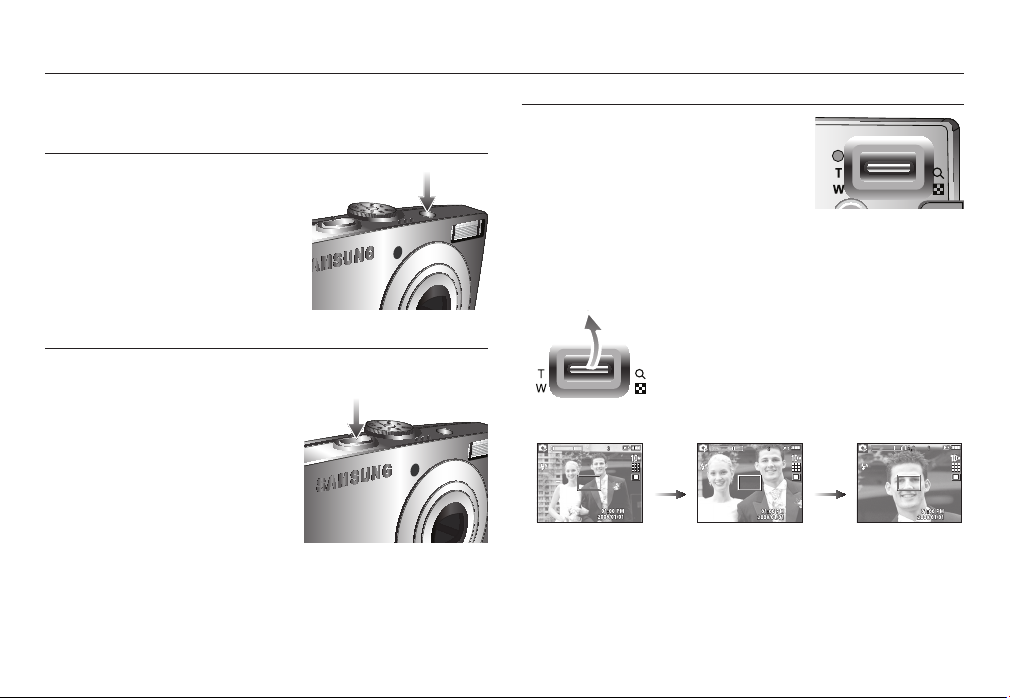
De opnamefunctie instellen met behulp van de cameraknoppen
U kunt de functie voor de opnamemodus instellen met behulp van de cameraknoppen.
AAN/UIT-knop
Gebruikt voor het in- en uitschakelen van de
camera.
Als de camera gedurende de ingestelde tijd
niet wordt gebruikt, wordt automatisch de
stroom uitgeschakeld om de batterijen te sparen. Zie pagina 77 voor meer informatie over
de functie voor automatisch uitschakelen.
SLUITER knop
Gebruikt voor het maken van opnamen (beelden of spraak) in de OPNAME
modus.
x
In de modus FILMCLIP
Als de sluiterknop volledig wordt ingedrukt,
wordt het opnemen van een fi lmclip
gestart. Als u één maal op de sluiterknop
drukt, wordt een fi lmclip opgenomen
zolang de beschikbare opnametijd in het
geheugen dit toelaat. Als u het opnemen
wilt beëindigen drukt u de sluiterknop
nogmaals in.
x
In de modus STILSTAANDE OPNAME
Het halverwege indrukken van de sluiterknop activeert het automatisch scherpstellen en controleert de status van de fl itser. Als u de sluiterknop volledig
indrukt wordt een opname genomen en opgeslagen. Als u het opnemen van
een geluidsmemo kiest, begint de opname nadat de camera klaar is met het
opslaan van fotogegevens gedurende 10 seconden.
[26]
ZOOM W / T knop
Als het menu niet wordt weergegeven, functioneert
deze knop als de OPTISCHE ZOOM of DIGITALE
ZOOM knop. Deze camera heeft een 3x optische
zoom- en 5x digitale zoomfunctie. Als u beide
tegelijkertijd gebruikt krijgt u een totale zoomratio
van 15x.
TELE-zoom
Optische TELE zoom: Druk op de zoomknop T. Hiermee kunt u inzoomen op
Digitale TELE zoom
[GROOTHOEK zoom] [TELE-zoom] [Digitale zoom 5,0X]
het onderwerp waardoor dit dichterbij lijkt.
: Als de maximale (3x) optische zoom wordt gekozen,
wordt de digitale zoom-software geactiveerd als u de
ZOOM T knop indrukt. Als u de ZOOM T knop loslaat,
stopt het digitale zoomen op de gewenste instelling.
Als eenmaal de maximale digitale zoom (5X) bereikt is,
heeft het indrukken van de ZOOM T knop geen effect.
De ZOOM T
knop
indrukken
De ZOOM T
knop
indrukken
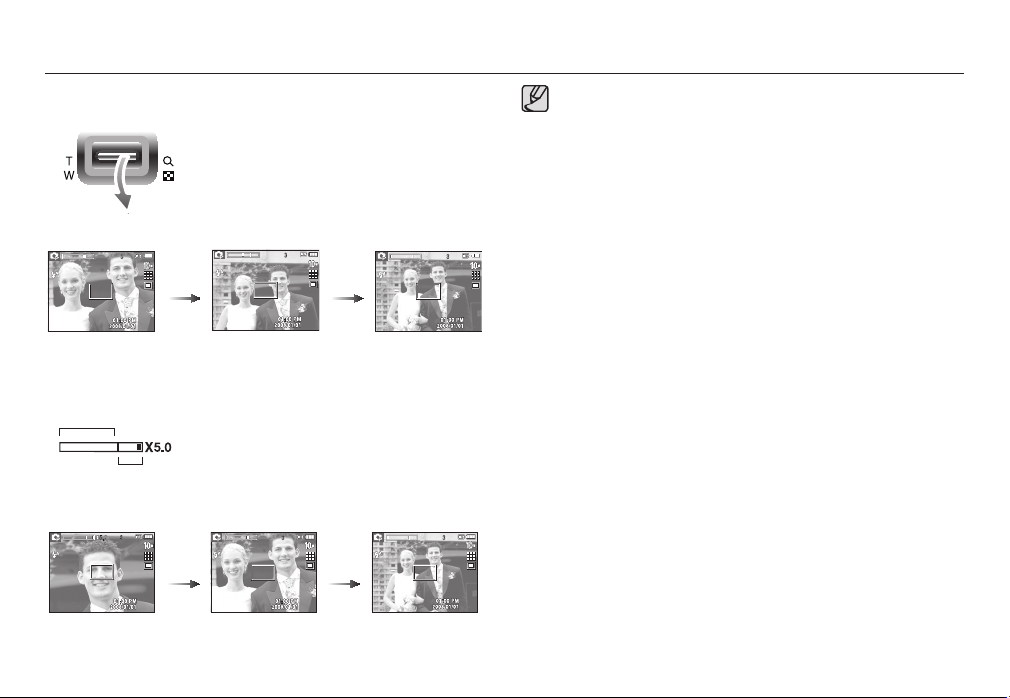
De opnamefunctie instellen met behulp van de cameraknoppen
GROOTHOEK zoom
Optische GROOTHOEK zoom: Op de zoomknop W drukken. Hiermee kunt
Opde
ZOOM W
drukken
[TELE-zoom] [Optische zoom 2X] [GROOTHOEK zoom]
Digitale GROOTHOEK zoom: Als de digitale zoomfunctie actief is, kunt u de di-
Optische zoomfunctie
Digitale zoomfunctie
Opde
ZOOM W
knop
drukken
[Digitale zoom 5,0X]
u uitzoomen op het onderwerp waardoor dit
verderaf lijkt. Als u continu op de knop ZOOM
W drukt, wordt de camera ingesteld op de minimale zoominstelling. De afstand tussen camera
en onderwerp lijkt dan het grootst.
Opde
knop
gitale zoomfactor stapsgewijs verkleinen door op
de knop ZOOM W te drukken. Het loslaten van
de ZOOM W knop stopt het digitaal inzoomen.
Als u op de knop ZOOM W drukt, wordt eerst de
digitale en vervolgens de optische zoomfactor
verkleind totdat de minimale instelling is bereikt.
[TELE-zoom] [GROOTHOEK zoom]
ZOOM W
knop
drukken
Opde
ZOOM W
knop
drukken
Het verwerken van opnames die zijn gemaakt met behulp van de digi-
x
tale zoomfunctie duurt mogelijk iets langer. Geef dit een ogenblik de tijd.
Als tijdens het maken van een fi lmclip de zoomknoppen worden inge-
x
drukt, wordt de spraak niet opgenomen.
Het gebruik van de digitale zoomfunctie kan leiden tot een lagere
x
beeldkwaliteit.
Om een helderder digitale zoom opname te bekijken, drukt u de
x
sluiterknop halverwege in bij de maximale optische zoompositie en drukt
u nogmaals op de ZOOM T knop.
De digitale zoom kan niet worden geactiveerde in sommige Scène
x
modi (nachtopname, kinderen, tekst, close-up, vuurwerk), de DUAL IS
modus, de modus fi lmclip, en bij gezichtsherkenning.
Zorg ervoor dat u de lens niet aanraakt om het nemen van een onduide-
x
lijke opname alsmede het mogelijk slecht functioneren van de camera
te voorkomen. Als de opname vaag is zet u de camera uit en weer aan
om de lenspositie aan te passen.
Zorg ervoor dat u niet op de lens drukt aangezien dit tot een storing aan
x
de camera kan leiden.
Als de camera is ingeschakeld, mag u de bewegende delen van de
x
cameralens niet aanraken omdat dit tot vage en onheldere opnamen
kan leiden.
Zorg ervoor dat u de lens niet aanraakt als u de zoom knop bedient.
x
[27]
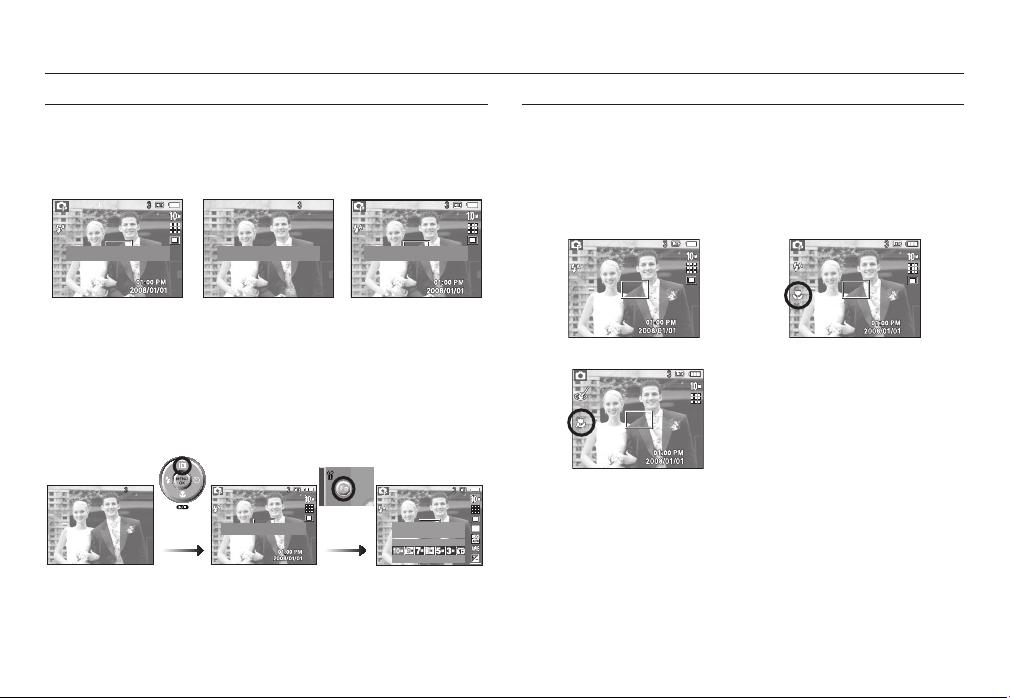
De opnamefunctie instellen met behulp van de cameraknoppen
Functiebeschrijving / Info () / Omhoog knop
Als het menu wordt getoond, functioneert de knop Omhoog als een richtingsknop.
Als het menuscherm niet verschijnt, kunnen informatie of functiebeschrijvingen
over de huidige opnamemodus worden verkregen op het LCD scherm door de
knop Functiebeschrijving/Informatie (
Toon alle informatie over opnamen maken.
[Opnamescherm] [Informatiescherm] [Scherm functiebeschrij-
Functiebeschrijving
Als u de knop Functiebeschrijving indrukt in de modus informatiescherm, kunt
u gedetailleerde beschrijvingen van de functies bekijken. De functiebeschrijving kan worden beëindigd door nogmaals op de knop Functiebeschrijving te
drukken.
De knop Functiebeschrijving
indrukken
[Voorbeeld van functiebeschrijving]
[28]
) in te drukken.
Toon beschrijving van iedere functie.
Op de Fn
knop drukken
Toon beschrijving van iedere functie.Toon de basisinformatie.
vingen]
Stel fotoformaat in
AFMETING
3624X2736
Macro () / Omlaag knop
Druk terwijl het menu wordt weergegeven op de knop OMLAAG om van het
hoofdmenu naar een submenu te gaan of om in het submenu naar beneden te
gaan. Als het menu niet wordt getoond, kunt u de MACRO (
gebruiken om macro-opnamen te maken.
Het afstandsbereik staat hieronder vermeld. Druk op de Macro-knop totdat de
indicator van de gewenste macro-modus op het LCD scherm verschijnt.
[Autom. scherpstellen]
[Auto Macro
()]
) / OMLAAG knop
[Macro
()]
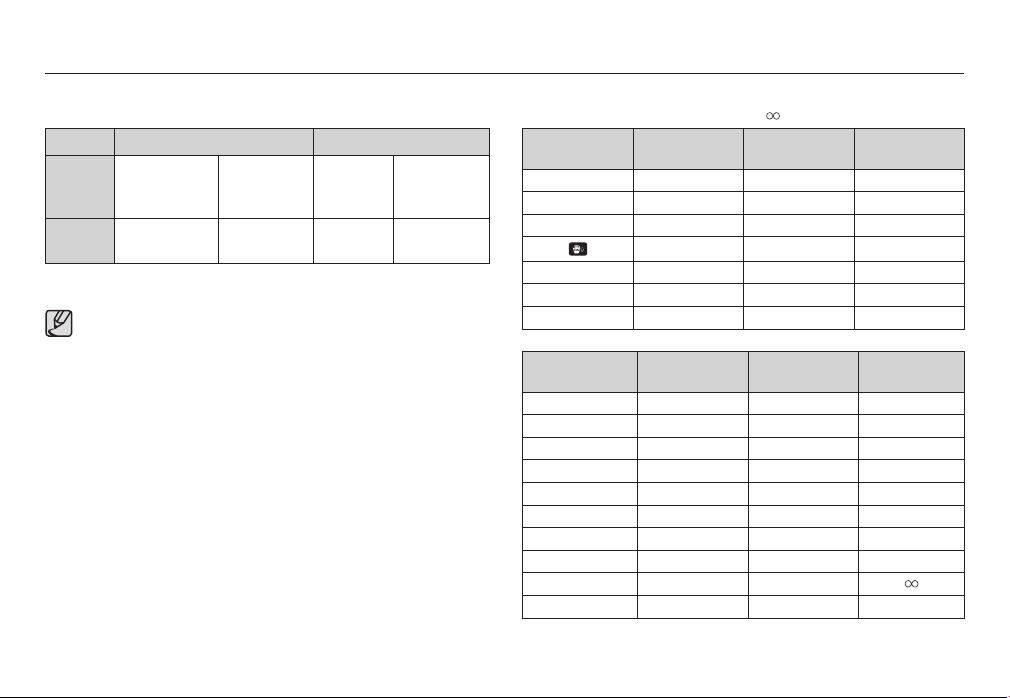
De opnamefunctie instellen met behulp van de cameraknoppen
Typen scherpstellingsmodi en instelbereik (W: Groothoek, T : Telelens)
Modus
Scherpstelling-
type
Instelbe-
reik
x
x
x
Automatisch ( ) Programma ( )
Automatische
macro ()
W : 5~oneindig
T : 50~oneindig
Wees als de macro-modus is gekozen bijzonder voorzichtig om te
voorkomen dat de camera trilt.
Als u een foto maakt dichterbij dan 20 cm (groothoek zoom) of 50 cm
(Tele-zoom) in de Macro modus, kiest u de modus FLITSER UIT.
Als u een foto maakt binnen het 10 cm macrobreik, heeft de functie
automatisch scherpstellen van de camera langer nodig om de juist
scherpstellingsafstand in te stellen.
Normaal Macro() Normaal
W : 80~oneindig
T : 80~oneindig
W : 5~80
T : 50~80
(Eenheid: cm)
W : 80~oneindig
T : 80~oneindig
Beschikbare scherpstellingsmethode, naar opnamemodus
Modus
Scène modus
( )
( O : Aankiesbaar, : Oneindig scherpstellingsbereik)
Automatische
macro
O
-
-
O
-
--
-
Automatische
macro
--
--
--
-
O
--
--
--
--
--
Macro Normaal
-
OO
OO
-
OO
OO
Macro Normaal
O
--
O
O
O
O
O
O
-
O
O
O
O
[29]
